Содержание
Устранение проблем
Если прогрев видеокарты вызван переизбытком пыли, то эту проблему легко устранить самостоятельно. Для этого нужно отключить компьютер от сети и снять боковую стенку системного блока. При помощи специального пылесоса (баллона со сжатым воздухом, компрессора), кисточки и ватных палочек удалить пыль везде, где ее видно невооруженным глазом. Особенно тщательно очищаем от нее кулер. Убедившись, что пыли не осталось и вентилятор вращается без препятствий, можно закрывать системник
Это самое простое, и в то же время очень важное, что можно и нужно делать для своего ПК регулярно. Лучше не дожидаться, пока пыль забьет кулер и видеокарту, и делать профилактическую чистку хотя бы раз в три месяца
Следить нужно и за тем, чтобы вокруг системного блока также не было грязи.
Если кулер неисправен (то есть не крутится вообще, даже при отсутствии пыли), его следует заменить. Перед этим нужно знать модель карты, чтобы не ошибиться с выбором вентилятора. Однако причина плохого вращения может крыться в том, что высохла смазка. Смазать кулер можно самостоятельно.
- Вынуть видеокарту. Крепится она при помощи шлейфа, винтов и зажима на внутренней поверхности.
- Снять кулер. Для этого понадобится тонкая крестовая отвертка. Лучше магнитная, так как крепежные винты очень маленькие и их легко потерять.
- Разделить кулер на две части.
- Снять наклейку. Под ней обнаружится стопорное разжимное кольцо. Смазочного масла нужно капнуть туда, откуда это кольцо вынуто, то есть в подшипник.
- Смазать сам подшипник (с обратной стороны). При этом нужно стараться не задевать обмотку. Для точности дозировки лучше использовать шприц.

После этих процедур можно собирать конструкцию обратно.
Если причина того, что сильно греется видеокарта, в пересохшей термопасте, ее нужно нанести заново. Эта паста нужна, чтобы отводить тепло от чипа видеокарты и процессора при помощи заполнения неровных участков на поверхности радиатора и чипа. Покрывать составом нужно только чип видеокарты. Перед нанесением нужно полностью удалить остатки старой термопасты. Лучше всего осуществить это при помощи ластика. Ни в коем случае нельзя использовать острые предметы!
Заниматься заменой пасты следует только очень опытным пользователям, потому что рассчитать количество средства достаточно сложно. Если пасты будет слишком мало или слишком много, в любом случае ухудшится теплообмен, что вызовет прогрев видеокарты. Если опыта недостаточно, лучше обратиться к профессионалам. При пересохшей пасте чип способен буквально «закипеть», нагревшись до 100 градусов Цельсия или даже выше.
При всех манипуляциях внутри системного блока нужно быть предельно осторожным, чтобы не повредить видеокарту, ее зажимы и другие детали. Нельзя мыть внутренности компьютера водой или бытовой химией.
Охлаждение видеокарт
Именно нагрев видеокарт в процессе их работы и приводит к необходимости проведения всех тех мероприятий, о которых идет речь в данной статье. Почему они вообще нагреваются?
Из школьного курса физики можно вспомнить, что существует закон сохранения энергии, который гласит, что что энергия никогда не исчезает и не появляется вновь, она может лишь превращаться из одного вида в другой. Этих видов там несколько, но в случае с компьютерной техникой речь идет о тепловой энергии. Незначительная часть электроэнергии расходуется на механическое вращение вентиляторов, а всё остальное выделяется в виде тепла. То есть если видеокарта NVIDIA 1080Ti потребляет 250 Ватт электроэнергии, то и тепловой электроэнергии выделяется практически столько же. Напомню, что количество видеокарт мы изучали в отдельной публикации:
Если у вас ферма на шесть таких видеокарт, то это 1500 Ватт тепла, что соответствует теплу, выделяемому одной типовой квартирной батареей отопления на 8 секций. По строительным нормативам такие устанавливают в комнатах площадью около 12 квадратных метров. Вдумайтесь в эти цифры!

По поводу оптимальной температуры работы видеокарт имеют место различные мнения. Кто-то считает вполне нормальным функционирование при температурах почти 100 градусов. Но лично я считаю, что это слишком горячо.
К примеру, на скриншоте ниже отображаются зелёным цветом видеокарты с температурой не выше 65 градусов, желтым – не выше 70 градусов, и красным – все остальные.
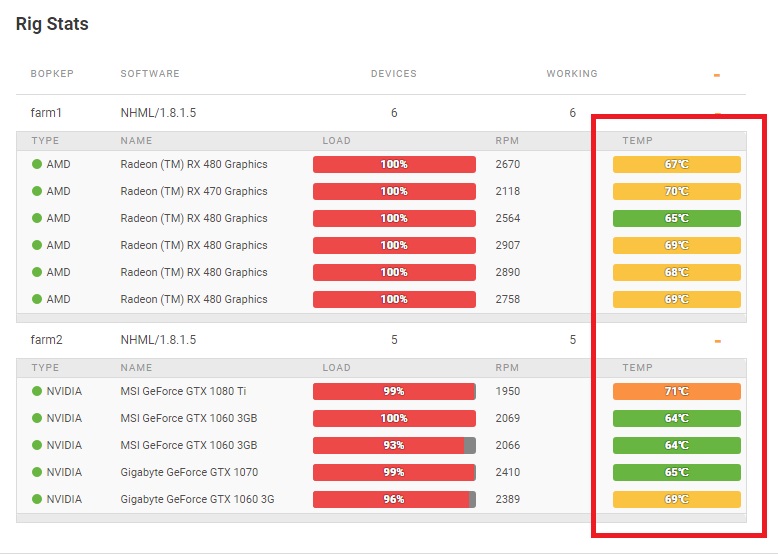
Достигнуть оптимальных температурных значений можно двумя способами:
- Снизив нагрев путем уменьшения потребляемой мощности
- Улучшив охлаждение видеокарты путем повышения эффективности работы системы охлаждения видеокарты
Охлаждение видеокарты осуществляется установленной производителем системой охлаждения. Это более сложная вещь, чем может показаться на первый взгляд, состоит она из следующих частей:
- радиатор – металлическая, обычно алюминиевая или медная, часть системы охлаждения с большой площадью поверхности, соприкасающаяся с тепловыделительными частями видеокарты (через термопрокладки);
- вентиляторы охлаждения – на современных видеокартах, применяющихся для добычи криптовалют, чаще всего установлено два вентилятора, но можно встретить и с одним, и с тремя. Вентилятор предназначен для отвода тепла от радиатора в окружающую среду;
- бэкплейт – крепежная пластина для предания дополнительной жёсткости видеокарте, расположенная в противоположной от радиатора стороны, тоже отводит часть тепла
Не будем тратить время на описание экзотических методик вроде водяного или масляного охлаждения, жидкого азота и прочего. Снижение температуры работы видеокарты на практике достигается путём увеличения скорости вращения вентиляторов системы охлаждения.
И снижение потребляемой мощности, и оптимизация работы системы охлаждения широко применятся при разгоне видеокарты, этому посвящена отдельная статья:
Как спасти видеокарту от перегрева / Песочница / Хабр

Доброго времени суток, дорогие друзья. Сегодня поговорим о том, как охладить видеокарту лучше, что, собственно, должно быть понятно из подзаголовка.
Сегодняшняя статья не столько статья ( ), сколько заметка, содержащая немного рассуждений и личной практики по вопросу охлаждения видеокарт. Как-никак на улице уже почти лето, а значит, что близки перегревы и прочие температурные ужасы жизни.
В этой заметке я поделюсь, во-первых, небольшим трюком по охлаждению этих самых видеокарт (особенно актуально для людей у которых корпуса продуваются недостаточно хорошо), а во-вторых, поведаю о том, что есть качественные кулера и почему их реально стоит ставить.
Заметка будет полезна не столько всем пользователям, сколько людям с отдельными (в смысле, не встроенными) видеокартами, которые любят поиграть или же работать с каким-то ресурсоемкими приложениями, а точнее говоря, всем тем, у кого есть чему греться
скидки от 50%
Хотите знать и уметь больше?
Обучим, расскажем, покажем, трудоустроим! Станьте опытным пользователем, администратором серверов и сетей, веб-дизайнером или кем-то из смежной сферы!
Записаться сейчас!
Поехали.
Принцип работы системы водяного охлаждения
В системе водяного охлаждения компьютера тепло, вырабатываемое процессором, передается воде через специальный теплообменник, называемый ватерблоком. Нагретая таким образом вода, в свою очередь, переноситься в следующий теплообменник — радиатор, в котором тепло из воды передается воздуху и выходит за пределы компьютера. Движение воды в системе осуществляется с помощь специального насоса, который, чаще всего, называют помпой.
Превосходство систем водяного охлаждения над воздушными объясняется тем, что вода имеет более высокие, чем у воздуха, теплоемкость (4,183 кДж·кг-1·K-1 у воды против 1,005 кДж·кг-1·K-1 у воздуха) и теплопроводность (0,6 Вт/(м·K) у воды против 0,024—0,031Вт/(м·K) у воздуха). СВО обеспечивает более быстрый и эффективный отвод тепла от охлаждаемых элементов и, соответственно, более низкие температуры на них.
Эффективность и надежность систем водяного охлаждения доказана временем и применением в большом количестве различных механизмов и устройств, нуждающихся в мощном и надежном охлаждении, например двигателях внутреннего сгорания, мощных лазерах, радиолампах, заводских станках и даже АЭС .
Снимаем кулер
Кулер к видеокарте прикручен болтами и посажен на термопасту. Болты легко выкручиваются отверткой, а вот, чтобы отклеить радиатор нужно воспользоваться пластиковой картой и каким-то относительно плоским предметом – это может быть широкая отвертка с плоским наконечником или тонкий широкий не очень острый нож.
Итак, потихоньку вставляйте пластик между видеокартой и радиатором. Далее, поверх карты подсуньте нож (отвертку) и потяните радиатор. Карту и нож продвигайте вглубь до тех пор, пока кулер полностью не отсоединится. Хотя вполне можно рискнуть и просто оторвать кулер.
Зачем компьютеру водяное охлаждение
Благодаря своей высокой эффективности, используя систему водяного охлаждения можно добиться как более продуктивного охлаждения, которое положительно скажется на разгоне, периоде жизни и стабильности системы, так и более низкого уровня шума от компьютера.
Почему перегревается ноутбук?
Причины перегрева ноутбука очень банальны. И половина из них – халатность пользователей, которые не соблюдают правила эксплуатации.
Например, первая и самая банальная причина – это пыль. Шум идет от кулера: чем больше он запылен, тем сильнее звук.

Кроме того, пыль забивает вентиляционные отверстия, что ухудшает работу системы охлаждения. Как результат – ноутбук греется до 90 градусов, начинает глючить и тормозить.
В некоторых случаях он и вовсе выключается. Это срабатывает защита от перегрева ноутбука. Когда температура становится критической (выше 100 градусов), процессор или видеокарта может сгореть. Вот поэтому ноутбук выключается от перегрева (чтобы предотвратить поломку). И в ближайшие минут 30 он может вообще не включаться – пока не охладится.
Также ноутбук быстро нагревается, если работать на мягких поверхностях. И снова эта проблема происходит по вине пользователей. Смотрят фильмы на кровати, а затем удивляются, почему сильно нагревается ноутбук. Причина здесь проста: мягкие поверхности перекрывают отверстия и мешают нормальной циркуляции воздуха. Плюс на диванах и кроватях гораздо больше пыли, чем на столе – и она тоже попадает внутрь лэптопа.
Если играть в современные игрушки, то будет перегрев видеокарты ноутбука. Ведь во время запуска игры она нагревается до высокой температуры (на компьютерах точно так же). Но на лэптопах приходится делать перерывы, поскольку один кулер с охлаждением не справляется (в системных блоках обычно установлено несколько вентиляторов).
Если запускать тяжелые программы (Photoshop, видеоредакторы), то будет перегрев процессора ноутбука. Хотя он нагружается и во время игр. В данном случае тоже нужно делать перерывы.
Разумеется, есть причины, которые не зависят от пользователей. К таким относится поломка кулера и высыхание термопасты. Как это определить? Если ноутбук греется в простое (на рабочем столе) или выключается сам по себе – то, скорее всего, имеются проблемы с кулером или термопастой.
Термопаста наносится на процессор и видеокарту. И она нужна в обязательном порядке! С термопастой температура комплектующих составляет 30-40 градусов, а без нее – 60-80 и выше. И это в режиме простоя!
Еще одна причина – высокая температура воздуха. Обычно это случается летом: в жаркий сезон лэптопы нагреваются у всех. Причем даже без особой на то причины. Но если зимой вы будете сидеть возле батареи или отопительного прибора, то не удивляйтесь, почему ноутбук нагревается и шумит. В данном случае его нужно ставить подальше от источника тепла.
Вышеперечисленные причины характерных для всех моделей: Asus, Acer, Lenovo, Samsung, Sony, HP Pavilion. Даже мощные игровые ноутбуки от MSI с хорошей системой охлаждения не застрахованы от перегрева. Особенно, если долго играть.
Перегрев видеокарты
Для начала необходимо разобраться, что значит «перегрев», то есть, при какой температуре стоит бить тревогу. Проверить степень нагрева ГПУ можно при помощи специально предназначенных для этого программ, например, GPU-Z.
Цифры, выдаваемые софтом, мало что могут сказать неподготовленному пользователю, поэтому обратимся к производителям видеокарт. И «красные» и «зеленые» определили максимально допустимую рабочую температуру для своих чипов, равную 105 градусам.
Стоит понимать, что это именно верхний потолок, при достижении которого графический процессор начинает снижать собственную частоту, чтобы охладиться (троттлинг). Если такая мера не приводит к желаемому результату, то происходит остановка и перезагрузка системы. Для нормального функционирования видеокарты температура не должна превышать 80 – 90 градусов. Идеальным можно считать значение в 60 градусов или чуть выше, но на мощных адаптерах такого добиться практически невозможно.
Решение проблем с перегревом
Есть несколько причин перегрева видеокарты.
Плохая продуваемость корпуса.
Многие пользователи пренебрегают таким простым правилом, как обеспечение циркуляции воздуха. Принцип «чем больше вентиляторов, тем лучше» здесь не работает
Важно создать «ветер», то есть, движение потока в одном направлении, чтобы холодный воздух забирался с одной стороны (спереди и снизу), а выбрасывался с другой (сзади и сверху). Если на корпусе отсутствуют необходимые вентиляционные отверстия (сверху и снизу) с посадочными местами для кулеров, необходимо установить более мощные «крутилки» на существующие.
Система охлаждения забита пылью.
Жуткое зрелище, не правда ли? Такая степень засорения кулера видеокарты может привести к значительному снижению эффективности, а значит и к перегреву
Для удаления пыли снимите верхнюю часть системы охлаждения с закрепленными вентиляторами (в большинстве моделей такой демонтаж выполняется предельно просто) и сметите пыль кисточкой. Если разобрать кулер не представляется возможным, то воспользуйтесь обычным пылесосом.
Не забудьте извлечь видеокарту из корпуса перед процедурой чистки.
Подробнее: Отключаем видеокарту от компьютера
Пришла в негодность термопроводящая паста между графическим процессором и подошвой радиатора кулера.
Со временем паста, которая является посредником между кулером и ГПУ, теряет свои свойства и начинает хуже проводить тепло. В этом случае ее необходимо заменить. Помните, что при разборе видеокарты (нарушении пломб на винтах крепления) Вы теряете гарантию, поэтому для замены термопасты лучше обратиться в сервис. Если же гарантия истекла, то можно смело действовать.
Подробнее: Меняем термопасту на видеокарте
Озаботьтесь хорошей вентиляцией корпуса, содержите системы охлаждения в чистоте, и можете забыть о такой проблеме, как перегрев и сопутствующие ему перебои в работе видеокарты.
Опишите, что у вас не получилось.
Наши специалисты постараются ответить максимально быстро.
Zalman VF700-AlCu
Zalman VF700-AlCu
$29
Продукт предоставлен Nevada
Наша оценка
Хорошая комплектация; довольно малый уровень шума
Производительности может не хватить для качественного охлаждения мощных видеокарт
Изначально алюминиево-медный Zalman VF700-AlCu был создан как более доступный вариант полностью медного VF700-Cu. В данном случае медными остались лишь центральные ребра, которые имеют наибольший контакт с графическим чипом. Остальные же изготовлены из алюминия, стоящего значительно дешевле. Но даже в такой модификации кулер показывает весьма достойные результаты: отрыв от старшего собрата при относительно невысокой тепловой нагрузке почти незаметен, и только при проверке на Radeon X1950 XTX разница достигает пяти градусов. Тем не менее сам факт того, что он справился с охлаждением столь мощной видеокарты, говорит о довольно большом потенциале. Несмотря на почтенный возраст данной разработки, Zalman VF700-AlCu не затерялся среди конкурентов, однако сейчас разница в цене с изготовленным полностью из меди минимальна, поэтому последний будет предпочтительнее.
Как понизить температуру процессора компьютера
- Снимите радиатор и вентилятор системы охлаждения (ознакомьтесь с руководством перед этой процедурой, если у вас нет опыта) Почистите радиатор и вентилятор системы охлаждения от пыли и грязи. Пыль сильно ухудшает эффективность охлаждения, поэтому чистка – это самый простой и верный способ опустить температуру процессора на несколько градусов. Перед снятием радиатора с процессора не забудьте заменить термопасту – не стоит устанавливать процессор на старую пасту.
- Поменяйте термопасту. Со временем термопаста теряет свои свойства, поэтому есть смысл ее заменить на новую. Примечание: не стоит самостоятельно менять термопасту, если у вас нет опыта в этом деле. Обратитесь к специалисту или в крайнем случае просто посмотрите несколько видеороликов на YouTube с советами по замене термопасты. Учтите, что больше термопасты не означает лучшее охлаждение. Если вы положите слишком много пасты, эффект будет скорее обратным и контактная площадка радиатора не сможет должным образом забирать тепло с крышки ЦП.
- Позаботьтесь покупкой просторного корпуса с хорошим потоком воздуха и должным количеством вентиляторов, которые будут отводить горячий воздух из корпуса, а также забирать холодный воздух в него. Если покупать новый корпус не вариант, установите дополнительные вентиляторы на выдув отработанного воздуха. Сделайте корпус максимально просторным, чтобы система охлаждения не задыхалась и всегда имела приток свежего воздуха.
- Не ставьте компьютер в ограниченном замкнутом пространстве, не накрывайте его и всегда держите вентиляционные отверстия открытыми.
- Температура помещения тоже сильно влияет на температуру процессора, поэтому самое банальное открытое окно поможет немного опустить температуру (особенно зимой, чего уж там). На крайний случай можно даже открыть корпус, но это уже из разряда критических мер, когда нет возможности почистить охлаждение, заменить его полностью или поменять термопасту. Открытый корпус будет собирать большое количество пыли, так что имейте это в виду.
- Поменяйте охлаждение на более мощное. Замените «стоковый» комплектный вентилятор и радиатор на что-то более производительное. Больше размер вентилятора = лучшее охлаждение. Большее количество трубок, отводящих тепло, = лучшее охлаждение. Ориентируйтесь по своему бюджету и отзывам пользователей или обзорам. Перед покупкой сравнивайте параметр TDP. Система охлаждения должна справляться с TDP, равным TDP вашего процессора или выше. Чем выше этот показатель у системы охлаждения, тем эффективнее будет отводиться тепло от процессора.
- Отключите разгон. Разгон процессора очень сильно повышает его температуру. Если вы разогнали процессор, а затем столкнулись с чрезвычайно высокой температурой, есть смысл отключить разгон и задуматься о более эффективном охлаждении. Имейте в виду, что отключение разгона снизит производительность.
- Скальпируйте свой процессор. Нет, лучше не делать этого, если у вас нет опыта в подобного рода операциях. Серьезно, не надо, иначе проблема высокой температуры превратится в необходимость покупки нового процессора. Даже профессиональные специалисты имеют большой шанс просто убить процессор при попытке «снять с него скальп». В случае удачного проведения операции температуру можно сильно снизить, но такой дичью в домашних условиях лучше не страдать.
Как оно бывает — шум, пыль и прочее
Начну с небольшой предыстории. Дело в том, что вот уже несколько лет у меня дома живет (теперь уже жила) мощнейшая зеленая (NVIDIA) карточка от Palit. Оная, не смотря на давность модели (GTX 285, 2Gb 512 bit) меня всем устраивает (тянет совершенно любые полновесные приложения и игры на макс. настройках и без тормозов).
Точнее почти всем, — чего я никогда не любил, так это шумных кулеров, а у этой карты он именно такой (там двукулерная система охлаждения, которая мало того, что при простое далеко не тихая, так при нагрузках, разгоняясь до 70-100%, напоминает собой турбину самолёта (и возможно даже не одного)).
С годами шуметь это чудо техники стало совсем неприлично, а посему я решил применить всю мощь инженерной мысли ( 🙂 ), а именно, разобрать и смазать кулера маслом (что уже неоднократно проделывалось мною в жизни на всяких там вентиляторно-образных девайсах). Само собой, чем дальше, тем больше вставал вопрос уже не как охладить видеокарту, а как уменьшить шум.
Как не смешно, но эффект получился прямо противоположный, а именно, карточка начала не только шуметь, но и вдобавок шелестеть кулером (я использовал масло из ванночки, в котором когда-то отмачивал подшипники с роликов и куда, вероятно, попало некоторое количество песочка). В общем, как говорят в интернете, полный fail 🙂
Причины перегрева
Для того чтобы справиться с проблемами перегрева, нужно найти их причину и попытаться её устранить.
- Основная причина перегрева ноутбука кроется в его габаритах, а именно в компактности корпуса. В нём производители помещают все те же комплектующие, которые имеются и в обычном стационарном компьютере. При этом задача заключается в том, чтобы сохранить производительность устройства. Для выполнения этой цели аппаратные элементы довольно плотно упаковываются в корпусе. Свободного места между ними остается совсем мало. Это мешает полноценному движению воздуха, смысл которого заключается в выводе горячих потоков наружу и поступлении холодных внутрь. Компактность ноутбуков не позволяет оснащать их габаритными и мощными кулерами.
- Дополнительным неудобством при использовании ноутбука становится пыль, ворс, волосы, шерсть и иные мелкие лёгкие частицы, которые периодически накапливаются в местах выдува воздуха и на радиаторе. Из-за этого снижаются эксплуатационные характеристики прибора, в частности, теплопроводность. При этом кулер засоряется, а эффективность его работы снижается.

Настала летняя пора, и владельцы портативных компьютеров всё чаще задаются вопросом: «как охладить ноутбук», если он изрядно греется после определённого времени эксплуатации
- Иногда причиной перегрева вашего устройства становятся неполадки в работе вентилятора, вызванные его поломкой или заводским браком. Например, может выясниться, что смазка на нем нанесена в недостаточной мере или неисправен подшипник.
- При длительной работе устройства может высохнуть термопаста, с помощью которой производится лучшая передача тепла на кулер и радиатор, дающая возможность вентилятору функционировать эффективнее.
- Некоторые владельцы ноутбуков неправильно их эксплуатируют. Например, часто можно наблюдать, как в домашних условиях аппарат устанавливается не на твердую поверхность, а на одеяло или кладется прямо на колени. В этих случаях перегрева устройства не избежать, ведь отверстия для выдува нагретого воздуха закрываются, а процессор не имеет возможности полноценно охлаждаться.
Мнение эксперта: как охладить ноутбук в домашних условиях?
Самый эффективный способ снизить температуру внутри – это заменить термопасту. Такую процедуру желательно проводить регулярно. Также стоит помнить, что лучшее средство от перегрева – это профилактика: располагайте ноутбук только на твердых поверхностях (а лучше всего будет приобрести специальную охлаждающую подставку) и не забывайте очищать его от пыли.
Проверка работы вентиляторов
Если у вас возникла необходимость понизить температуру видеокарты, то в первую очередь нужно проверить, как вращаются вентиляторы. Ведь если вентиляторы на видеокарте или корпусе компьютера не работают, то это обязательно будет приводить к повышению температур.
Для того чтобы проверить как работают вентиляторы вам необходимо снять левую стенку системного блока (если смотреть на компьютер с передней стороны). В большинстве случаев для снятия стенки системного блока нужно открутить два винта в задней части корпуса, после чего крышку нужно сдвинуть назад и снять.

После снятия стенки корпуса включите компьютер и понаблюдайте за работой вентиляторов на видеокарте и корпусе компьютера. Исправные вентиляторы должны вращаться плавно, без рывков и лишнего шума. Если какие-то вентиляторы не работают, то их нужно заменить
Также обратите внимание нет ли рядом с вентиляторами кабелей, которые могли бы блокировать их роботу
Нужно отметить, что через некоторое время после запуска компьютера, если нет никакой нагрузки, вентиляторы могут снижать свои обороты или вовсе останавливаться. Это нормальное поведение системы. Если хотите посмотреть, как вентиляторы работают под нагрузкой просто запустите игру или стресс-тест видеокарты.
Почему видеокарта греется?
Видеокарта — это один из самых нагреваемых компонентов. Можно сказать на втором месте после процессора, хотя с какой стороны смотреть
Но это не важно, сейчас давайте подумаем, а из-за чего эти компоненты нагреваются все больше и больше со временем
Дело в том, что со временем, когда вы уже пользуетесь компьютером или ноутбуком более одного года — в вашем системном блоке собирается пыль
И не важно, что жена пылесосит каждый день, все равно пыль просочится в корпус. Так вот, первая проблема это пыль, к ней мы вернемся позже
Вторая причина — это термопаста! О том как выбрать термопасту я напишу в ближайших статьях. Так вот, если термопасту не менять время от времени — то видеокарта и процессор будет перегреваться, в следствии игры и программы начнут тормозить, а то и вовсе выключаться из-за перегрева. Давайте же разберем эти моменты и решим как нам быть.
Признаки перегрева
Определить, что температура достигает критических значений, можно по таким симптомам:
- Изнутри выдувается слишком горячий воздух, держать руку рядом с вентиляционным отверстием некомфортно.
- Устройство зависает или лагает при работе, самостоятельно выключается и не хочет включаться.
- Рывки при воспроизведении видео или аудио, фризы в играх.
- Отказывают некоторые порты — USB, LAN, HDMI.
- Вентилятор работает слишком шумно.
Эти «глюки» происходят, чтобы предотвратить поломку компьютера. Нужно остудить ноутбук от нагрева, чтобы он заработал нормально. Производителями реализован механизм дросселирования — когда при перегреве для снижения нагрузки процессор пропускает такты, чтобы остыть в процессе работы.
ATI Radeon X1950 XTX
ATI Radeon X1950 XTX
н/д
Наша оценка
Высочайшая эффективность; вывод горячего воздуха за пределы корпуса; охлаждение видеопамяти
Шумная турбина
Для Radeon X1950 XTX AMD/ATI использовала новый кулер, не став применять шумную турбину, с которой приходилось уживаться владельцам старших видеокарт серий Radeon X1800 и X1900. В общей конструкции узнаются наработки компании Arctic Cooling – система охлаждения напоминает модели серии Silencer, только кожух кулера изготовлен из полупрозрачного красного пластика, и применен нестандартный для швейцарцев вентилятор. Радиатор представляет собой массивное медное основание с медными ребрами, теплопередача к которым повышается за счет применения тепловой трубки. Отдельным, но неотъемлемым элементом данной СО является довольно габаритный и эффективный алюминиевый радиатор для охлаждения видеопамяти. Шум вентилятора заметно ниже, чем у кулера X1800. При этом равных данной модели по эффективности среди воздушных СО не оказалось.
Сильно греется ноутбук — программы и вирусы
Довольно распространено, когда вирусы за счет запуска различных своих компонентов загружают процессор и оперативную память. В результате ваше устройство работает на пределе возможностей начиная с момента запуска операционной системы.
Отсюда сразу происходит перегрев деталей. Для выхода из такой ситуации необходимо проверить систему на наличие вирусов и удалить их. Иногда очистка от вредоносных программ невозможна и нужно по новой поставить операционную систему.
К чрезмерному нагреву устройства приводят различные приложения, имеющие в программном коде ошибки, из-за чего они некорректно работают. Чтобы определить наличие таких приложений необходимо в «диспетчере задач» (если вы используете ОС Windows), выбрать вкладу «процессы», где посмотреть на столбец «ЦП» и «Память».
Если есть приложения, которые не являются «тяжелыми», но используют свыше 50% загрузки процессора или чрезмерное количество оперативной памяти, значит, либо они заражены вирусом, либо некорректно работают.
Выходом является удаление некорректно работающих программ, проверка антивирусом и чистка автозагрузки операционной системы.
Если после этого в работе со стандартными офисными программами загрузка ЦП не превышает порога в 30–40%, значит, проблема была устранена. Если не устранилась, значит, программная часть не является причиной этого.
Дополнительнаявентиляция помещения
Дажевидеокарты с идеальной системой охлаждения будут перегреваться в закрытомпомещении без вентиляции, особенно если на улице жара. Что можно предпринять?
Вентиляторы

Купитенапольный вентилятор, он может на 5/6 градусов понизить температуру фермы.
Внимание! Нужно установить вентилятор так, чтобы он обдувал карты с торца, или со стороны бэкплейта. Направляя сильный поток воздуха, прямо на пропеллер видеокарты вы можете его сломать
Хорошо, если с противоположной стороны открытая дверь. Тепло будет сразу же улетучиваться, не накапливаясь в помещении. Бытовой вентилятор должен быть рассчитан на большие площади, но, наверное, не стоит переплачивать за дополнительные навороты и дизайн. Впрочем, каждый пусть решает сам. И не забывайте хотя бы раз месяц очищать устройство от пыли. Майнинг-ферма также требует профилактических работ. В магазинах продаются баллончики со сжатым воздухом для удаления пыли с компьютерных комплектующих, но лучше приобрести электрическую воздуходувку.
Для мини-фермыможно купить настольный вентилятор. Он стоит дешевле и потребляет меньшеэлектричества, но охлаждает слабее и чаще ломается. Однако, в некоторых случаяхэто самый подходящий вариант.
Кондиционер
Кардинальной мерой дополнительного охлаждения видеокарт является установка кондиционера. Дорогостоящий, если не сказать расточительный вариант. Учтите сплит-система рассчитана на работу в закрытом помещении, а майнинг-ферма серьезно нагревает воздух. Это все равно, что включать кондиционер и электрический обогреватель одновременно. Вы будете много платить за электроэнергию, и кондиционер раньше времени выйдет из строя. Кроме того, в доме должна быть надежная электропроводка иначе случится пожар.
Вытяжки
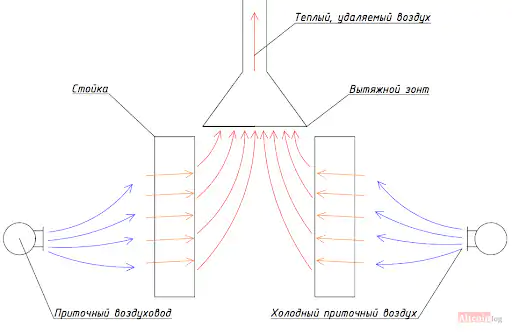
Вытяжка для фермы предназначена для того, чтобы выводить из помещения остаточное тепло. Без принудительной вентиляции не обходится ни один дата-центр, но целесообразность ее использования в домашних условиях под вопросом.
Устройство шумное и энергоемкое, да и стоит не дешево. Проще открыть форточку, создавая сквозняк. Кстати, ферма не только нагревает, но и сушит воздух. Нелишним будет установить в одной комнате (но подальше от фермы) увлажнитель воздуха или открытую емкость с водой. Самый экзотичный метод разложит емкости с сухим льдом, но это дорогое удовольствие.
Дополнительная система охлаждения
Как можно снизить температуру видеокарты, если вышеприведенные методы не помогают? Придется устанавливать дополнительную систему охлаждения. Не стоит беспокоиться: разбирать устройство для проведения апгрейда, скорее всего не придется.
Сегодня, серийно выпускаются дополнительные системы охлаждения для видеокарт, которые устанавливаются как отдельные модули, параллельно устройству. Речь идет об одном или паре мощных дополнительных кулеров.
Однако для мощных устройств и такого решения, может оказаться недостаточно. В этом случае остается крайний вариант – установка жидкостной системы охлаждения.
Arctic Cooling NV Silencer 5 rev.2.0
Arctic Cooling NV Silencer 5 rev.2.0
$26
Продукт предоставлен PCForsage
Наша оценка
Горячий воздух выдувается за пределы системного блока; охлаждает не только чип, но и память; очень тихая турбина
Ограниченная совместимость c графическими адаптерами
Швейцарская компания Arctic Cooling всегда славилась своими тихими и качественными системами охлаждения видеокарт. Модель NV Silencer 5 rev.2.0 спроектирована довольно давно и изначально рассчитывалась для работы с GeForce 6800 GT. Несмотря на название, предполагающее совместимость только с некоторыми видеокартами от NVIDIA, мы с удивлением обнаружили, что данный кулер идеально подходит для установки на все адаптеры серий AMD/ATI Radeon X1800– X1950.
Конструкция NV Silencer 5 rev.2.0 традиционна для большинства изделий Arctic Cooling – к основанию из медного сплава припаяны алюминиевые ребра. Пластиковый кожух образует воздуховод, а турбина довольно крупных габаритов благодаря оригинальной конструкции выводит теплый воздух за пределы системного блока.






